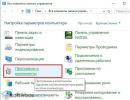Vollständiges Löschen – eine detaillierte Beschreibung des Prozesses. Wipe für Android
Viele erfahrene MMO-Spieler haben oft den Ausdruck „Server Wipe“ gehört. Was es ist, wissen jedoch nicht viele Menschen. Dennoch wird dieser Vorgang häufig von der Administration von Spielservern durchgeführt und versetzt die Spieler in Schock und Schrecken, da alles, was mit Schweiß und Blut erlangt wurde, in Vergessenheit gerät. Es ist erwähnenswert, dass das Löschen nicht nur auf Spieleservern möglich ist. Es gibt zum Beispiel so etwas wie einen Betriebssystem-Wipe. Das hört man oft über das Android-Betriebssystem. Es ist an der Zeit, dieses Konzept zu verstehen und genauer zu betrachten, was Wipes sein können und welche Gefahren sie für Benutzer darstellen.
Was ist Wischen?
Wipe (englisch „clear“, „delete“) ist ein Verfahren zum Zurücksetzen der Einstellungen eines Servers oder eines anderen Geräts, das nicht vom Hersteller bereitgestellt wird, oder zum Zurücksetzen auf die neueste Sicherungskopie. Normalerweise gehen alle nicht gespeicherten Daten verloren. Manche Server oder Geräte müssen einfach von Zeit zu Zeit gelöscht werden. Dass dies für den Endbenutzer keinen großen Nutzen bringt, ist bereits klar. In der Regel leiden Serverspieler oder Gerätebesitzer. Aber nachdem dieser Vorgang abgeschlossen ist, beginnt der Server oder das Gerät ohne Ausfälle oder Störungen zu arbeiten. Insgesamt ist dieser Vorgang also nützlich. Aber die Benutzer glauben nicht. Und sie können verstanden werden.

Vollständiges Abwischen
Es gibt so etwas wie einen kompletten Löschvorgang. auf Werkseinstellungen zurücksetzen. Es wird nur durchgeführt, wenn der Server schlecht läuft und nichts funktioniert. In diesem Fall gehen alle Benutzerdaten verloren. Alles muss noch einmal gemacht werden. Ein vollständiger Löschvorgang ähnelt dem Zurücksetzen von Windows auf die Werkseinstellungen. Das heißt, wir haben ein nacktes System mit einem minimalen Treibersatz. Und nichts weiter. Es ist zu beachten, dass ein solcher Vorgang sehr selten durchgeführt wird, da er sich nachteilig auf den Ruf des Servers auswirkt. Kein Administrator, der etwas auf sich hält, wird dies ohne guten Grund tun, denn Sie könnten Ihr Publikum verlieren. Ich möchte anmerken, dass die meisten Piratenserver einiger Spiele (z. B. World of Warcraft) unter Wipes leiden. Auf offiziellen Servern versucht die Verwaltung ihr Bestes, die Funktionalität ohne solch radikale Maßnahmen aufrechtzuerhalten.

Wie oft werden Tücher durchgeführt?
Also, abwischen. Was das ist, ist bereits klar. Aber wie oft kann die Verwaltung diesen Eingriff durchführen? Es hängt alles vom Grad der Unordnung auf dem Server ab. Und wie schnell unnötige Müllberge darauf wachsen, hängt direkt von der Anzahl der Spieler auf einem bestimmten Server ab. Die am dichtesten besiedelten Welten sind dieser Aktion alle sechs Monate ausgesetzt. Es lohnt sich, daran zu erinnern, dass diese Situation den Benutzern in keiner Weise gefällt. Eine ordnungsgemäße Verwaltung tut jedoch ihr Bestes, um diesen Vorgang nicht zu missbrauchen, da häufige Löschvorgänge Benutzer völlig davon abhalten können, auf dem Server zu spielen. Und niemand hat ein Interesse daran, ein Publikum zu verlieren. Daher erstellen Administratoren häufig Sicherungskopien der Daten, um Spielerverluste zu minimieren.

Server in Rust löschen
Bei einigen Spielen können Benutzer ihre eigenen Löschvorgänge durchführen. Dies gilt jedoch nur, wenn dieser Server Eigentum des Spielers ist. Ein klassisches Beispiel ist das atypische Rust-Spielzeug. Dabei steht es den Nutzern frei, die Spielwelt selbst zu verwalten. Wenn der Spieler das Gefühl hat, dass es zu viele unnötige Orte auf der Karte gibt, dass die Ressourcen erschöpft sind oder dass ein anderes Problem aufgetreten ist, kann er diesen Vorgang selbst durchführen. Wie lösche ich einen Server in Rust? Es ist ziemlich einfach. Gehen Sie einfach zum Serverordner und suchen Sie darin das Verzeichnis „Speichern“ und das Verzeichnis „Undefiniert“. Sie müssen den gesamten Inhalt dieses Ordners löschen. Nach dem Start des Spiels findet der Benutzer eine aktualisierte Welt vor, in der er wieder seinem Geschäft nachgehen kann. Nur sehr oft muss dieser Vorgang nicht durchgeführt werden: Er ist mit einem instabilen Betrieb des Servers und einem Mangel an Leuten behaftet, die bereit sind, darauf zu spielen.
Wischtücher auf Mobilgeräten
Ganz anders sieht es beim Betriebssystem von Android-Mobilgeräten aus. Hier ist eine etwas andere Interpretation des Wortes „wipe“. Sie wissen bereits, dass dabei das Betriebssystem bereinigt und auf die Werkseinstellungen zurückgesetzt wird. Es wird jedoch nur als letztes Mittel und aus anderen Gründen durchgeführt. Dieser Vorgang wird also durchgeführt, wenn der Systembetrieb instabil ist, die Shell nicht gestartet werden kann, Systemstörungen vorliegen oder andere systembezogene Probleme auftreten. Das Abwischen ist sehr einfach. Sie müssen die Wiederherstellung Ihres Telefons durchführen. Jedes Gerät verfügt über eine eigene Anmeldemethode. Im Menü müssen Sie „Daten löschen“ auswählen und die Aktion bestätigen. Es wäre auch eine gute Idee, den Cache zu löschen. Dies ist das Element zur Löschung der Bargeldpartition. Nach dem Neustart erwartet den Benutzer ein makelloses Betriebssystem. Alles muss neu eingerichtet werden, einschließlich der Installation der erforderlichen Anwendungen und dem Hinzufügen eines Kontos. Wipes auf Android helfen, eine Vielzahl von Problemen zu lösen, ohne radikal in die Firmware des Geräts einzugreifen. Das Schöne an dieser Methode ist, dass jeder Anfänger damit umgehen kann, während nicht jedem die vollständige Firmware des Gadgets zur Verfügung steht. Bevor Sie mit der Firmware beginnen, müssen Sie daher alle möglichen Löschvorgänge durchführen und sehen, was passiert. Wenn das Problem weiterhin besteht, können radikalere Maßnahmen ergriffen werden.

Abschluss
Die Antwort auf die Frage „Wipe – was ist das?“ lautet also. jetzt wissen Sie. Die Gründe, warum dieses Verfahren durchgeführt werden muss, sind ebenfalls klar. Zusätzlich zur allgemeinen „Verbesserung“ des Servers oder Mobilgeräts ermöglicht dieser Vorgang, auf radikale Maßnahmen wie eine Neuinstallation des Betriebssystems oder ein Flashen des Gadgets zu verzichten. Wenn es sich um einen Gameserver handelt, erstellt eine entsprechende Administration bei einem Wipe Sicherungskopien der Daten, um Spielerverluste zu minimieren. Gegen Wischen ist also nichts einzuwenden. Aber der Server wird stabiler.
 Hallo zusammen, Android ist zweifellos gut, das beliebteste Betriebssystem auf Smartphones und es hat eine Menge Dinge, die wir noch nicht wissen ... Heute werden wir darüber sprechen, was das Löschen von Daten bzw. Zurücksetzen auf die Werkseinstellungen ist. Aber zuerst übersetzen wir das ins Russische. Dem Wortlaut nach bedeutet „wischen“ auf Englisch also „reinigen“ (naja, oder „wischen“). Das Wort Daten sind Daten, Werksreset bedeutet Zurücksetzen auf Werkseinstellungen.
Hallo zusammen, Android ist zweifellos gut, das beliebteste Betriebssystem auf Smartphones und es hat eine Menge Dinge, die wir noch nicht wissen ... Heute werden wir darüber sprechen, was das Löschen von Daten bzw. Zurücksetzen auf die Werkseinstellungen ist. Aber zuerst übersetzen wir das ins Russische. Dem Wortlaut nach bedeutet „wischen“ auf Englisch also „reinigen“ (naja, oder „wischen“). Das Wort Daten sind Daten, Werksreset bedeutet Zurücksetzen auf Werkseinstellungen.
Die Funktion „Daten löschen/Werkseinstellungen zurücksetzen“ selbst ist ein Element im Wiederherstellungsmenü, einem speziellen Startmodus für ein Android-Smartphone. In diesem Modus können Sie Ihre Daten zurücksetzen, Ihr Smartphone flashen und Root-Rechte erhalten. Das Element „Daten löschen/Werkseinstellungen zurücksetzen“ ist für das Löschen von Daten aus den Abschnitten DATEN und CACHE verantwortlich. Alle Ihre Programme und deren Daten werden ebenfalls gelöscht. Persönliche Einstellungen werden ebenfalls gelöscht. Alle Ihre Bilder, Videos, Musik, all das bleibt jedoch erhalten.
Auf einer guten Seite (androidp1.ru) habe ich viele Informationen über Android gefunden, und dort hat mich etwas interessiert, im Allgemeinen Leute, das schreibt die Person, lies es sorgfältig durch, es scheint wichtig zu sein:

Nun, hier ist der Menüpunkt selbst:

Es stellt sich heraus, dass der vollständige Name des Menüs Android-Systemwiederherstellung lautet. Der Name selbst weist bereits darauf hin, dass es sich um ein Wiederherstellungsmenü handelt
Sogar auf der offiziellen Samsung-Website steht auch, dass der Punkt „Daten löschen/Werkseinstellungen zurücksetzen“ für das Zurücksetzen der Daten verantwortlich ist. Und es heißt auch, dass diese Methode zum Einsatz kommt, wenn sich ein Smartphone oder Tablet nicht einschalten möchte. Übrigens, Leute, wenn ihr etwas nicht wisst, dann fasst es nicht an, befolgt diese Regel und euer Smartphone funktioniert immer normal. Nun, wenn etwas passiert, kann es durch die Garantie abgedeckt werden. Wenn Sie jedoch selbst daran herumgebastelt haben, kann es zu Problemen mit der Garantie kommen ...
Übrigens, hier ist ein weiterer Witz, der auf der Samsung-Website geschrieben wurde: Kurz gesagt, Leute, es könnte sein, dass Sie einen Reset durchgeführt haben und dann bam … Und das Telefon fragt nach einem Google-Konto, denken Sie darüber nach! Es handelt sich lediglich um ein Anti-Diebstahl-System namens Google FRP, Achtung, wichtig ist, was ich jetzt schreibe: Wenn man die Daten zurücksetzt und nicht vorher sein Google-Konto löscht, wird das Gerät gesperrt. Wenn diese Option aktiviert ist, wird das KONTO angefordert, das VOR DEM ZURÜCKSETZEN war. Das heißt, das Telefon fragt nach einem Login und einem Passwort für Ihr Google-Konto. Das ist eine ernste Wendung, Leute!
Ein Freund rät mir, die Einstellungen mit „Daten löschen/Werkseinstellungen zurücksetzen“ zurückzusetzen, aber ich kann nicht herausfinden, was das ist und wie es geht. Bitte sagen Sie mir.
Antworten (2)
Dieser Kommentar wurde bearbeitet.
„Wipe Data Factory Reset“ ist eine Funktion, mit der Anwendungen und Benutzerdaten aus dem Gerätespeicher entfernt werden. Es wird verwendet, wenn das Smartphone instabil ist, bevor Sie eine neue Firmware installieren oder es verkaufen, wenn Sie es reinigen müssen. Bitte beachten Sie, dass der Systemordner und andere Systempartitionen mit Ausnahme von Daten und Cache nach dem Zurücksetzen der Daten auf die Werkseinstellungen unberührt bleiben.
Ins Russische übersetzt entspricht „Wipe data Factory Reset“ in etwa „Datenlöschung und Werksreset“, aber meistens heißt es nur „Auf Werkseinstellungen zurücksetzen“.
Jetzt erkläre ich Ihnen, wie Sie die Daten auf die Werkseinstellungen zurücksetzen. Hierfür gibt es zwei Möglichkeiten – über die Geräteeinstellungen oder die Wiederherstellung. Die erste Methode ist einfacher, also fange ich damit an:
- Suchen Sie die Anwendung mit dem Zahnradsymbol und rufen Sie sie auf. Dies sind allgemeine Einstellungen.

- Scrollen Sie nach unten und öffnen Sie den Abschnitt „Sicherung und Wiederherstellung“.
- Gehen Sie zum Punkt „Auf Werkseinstellungen zurücksetzen“.
- Klicken Sie unten auf die Schaltfläche „Gerät zurücksetzen“.
- Tippen Sie dann auf „Alle löschen“;
- Es erscheint ein Fenster, in dem Sie vor der dauerhaften Löschung der Daten gewarnt werden. Wir stimmen zu.
Das Tablet oder Telefon schaltet sich aus, ein grüner Roboter erscheint, unter dem der Reinigungsvorgang angezeigt wird. Das Android-Gerät beginnt dann zu booten, aber es dauert länger als gewöhnlich – das ist normal.
Durch die Wiederherstellung erfolgt das Zurücksetzen auf die Werkseinstellungen wie folgt:
- schalten Sie das Gerät vollständig aus;
- Halten Sie die Kombination der Ein-/Aus-Taste und der Lautstärketaste nach oben oder unten gedrückt. Die Kombination hängt vom Smartphone-Modell ab.
- warten Sie, bis das Herstellerschild erscheint;
- Lassen Sie die Tasten los.
- Wenn CWM oder Native installiert ist, wechseln Sie mit der Lautstärkewippe zum Abschnitt „Daten auf Werkseinstellungen zurücksetzen“.
- Öffnen Sie es mit der „Ein/Aus“-Taste;
- Gehen Sie zum Punkt „Ja – Daten auf Werkseinstellungen zurücksetzen“;
- Drücke den Power Knopf.
Wenn Sie nach Abschluss des Vorgangs das Android-Telefon einschalten müssen, gehen Sie zurück zum Punkt „Zurück“ und wählen Sie dann „System jetzt neu starten“.
In TWRP ist der Prozess ähnlich, der einzige Unterschied besteht in der Schnittstelle:
- gehen Sie wie oben beschrieben in die Genesung;
- Tippen Sie auf das Element „Wischen“.

- Es öffnet sich ein Abschnitt, unten verschieben wir den blauen Kreis nach rechts (vielleicht ein Quadrat).

Um das System zu starten, klicken Sie auf den gebogenen Pfeil in der unteren linken Ecke und dann auf die Schaltflächen „Neustart“ und „System“.Dieser Kommentar wurde bearbeitet.
Vor dem Flashen des Geräts müssen drei Schritte ausgeführt werden: Dalvik-Cache löschen, Daten auf Werkseinstellungen zurücksetzen, Cache-Partition löschen. Die Übersetzung ins Russische bedeutet „Cache-Partition löschen“ und bereinigt die Cache-Partition.
In diesem Speicherbereich werden temporäre Dateien gespeichert, die nach der Ausführung von Anwendungen oder Systemaktualisierungen verbleiben, sodass dieser Vorgang durchgeführt werden kann, wenn das Smartphone langsam ist oder einfriert.
Wenn Sie benutzerdefinierte Firmware installieren, zum Beispiel CyanogenMod oder MIUI, und durch Wiederherstellung auf die neueste Version aktualisieren, müssen Sie die Cache-Partition löschen, um Konflikte zwischen den verbleibenden und neuen Dateien zu vermeiden. Cache-Partition löschen, was es ist, ist jetzt klar, ich werde später schreiben, wie es geht.
Dieser Vorgang mit dem Telefon wird nur durch Wiederherstellung durchgeführt. Auf CWM benötigen Sie hierfür:
- Öffnen Sie das allgemeine Wiederherstellungsmenü, indem Sie die Tastenkombination gedrückt halten;
- Gehen Sie mit den Lautstärketasten zum Abschnitt „Cache-Partition löschen“ und drücken Sie den Netzschalter.
- Gehen Sie auf die gleiche Weise zum Punkt „Ja – Cache löschen“ und wählen Sie ihn aus.
Wenn TWRP installiert ist, gehen Sie wie folgt vor:

Bei längerer Nutzung eines Smartphones mit dem Betriebssystem Android kommt es zu zahlreichen Leistungsproblemen. Anwendungen werden nicht sofort gestartet und einige können sogar abstürzen. Manchmal sind gravierende Verzögerungen und andere Probleme erkennbar. Es besteht sofort die Notwendigkeit eines vollständigen Zurücksetzens auf die Werkseinstellungen. Aber ist es das wert? Schließlich verlieren Sie alle Daten auf Ihrem Telefon.
Viele Benutzer in den Foren empfehlen, den Vorgang „Cache-Partition löschen“ durchzuführen, um die Leistung des Smartphones zu verbessern, alle unnötigen Dateien zu entfernen und gleichzeitig grundlegende Informationen im Speicher zu behalten. Ist es möglich? Vielleicht! Allerdings greifen nicht viele Benutzer auf diese Methode zurück, da sie nicht alle Feinheiten kennen. Wenn Sie dieses Material lesen, bedeutet dies, dass Ihnen auch empfohlen wurde, den Cache Ihres Smartphones zu leeren. Nun, lassen Sie uns Ihnen alle Feinheiten erzählen.
Wipe Cache Partition ist eine Methode zum Löschen temporärer Daten von Ihrem Smartphone. Dies ist eine Art separate Option, mit der Sie den während der gesamten Nutzungsdauer des Telefons angesammelten Cache löschen können. Der Hauptunterschied zu einem vollständigen Reset besteht in der Erhaltung persönlicher Daten. Das heißt, alle Fotos, Musik, Nachrichten, Videos und Anwendungen werden auf Ihrem Gerät gespeichert. Es werden nur temporäre Dateien gelöscht, die sich in jedem Programm massenhaft ansammeln.
Dank dieser Option können Sie die Leistung Ihres Smartphones erheblich steigern. Diese Methode wird jedoch normalerweise verwendet, wenn Sie bereits separate Tools zum Bereinigen temporärer Dateien (Müll) und zum Freigeben von RAM von unnötigen Prozessen ausprobiert haben.
Wie führe ich das Löschen der Cache-Partition durch?
Wenn Sie sich dennoch dazu entschließen, mit dieser Option den gesamten Cache Ihres Smartphones zu leeren, müssen Sie zum Abschnitt „Wiederherstellung“ gehen, über den übrigens die Firmware erstellt, das Gerät auf die Werkseinstellungen zurückgesetzt und Backups erstellt werden. Hier befindet sich auch die Wipe-Cache-Partition.
Auf verschiedenen Geräten kann der Aufruf des Wiederherstellungsmodus auf unterschiedliche Weise erfolgen, das Prinzip ist jedoch ungefähr das gleiche: Drücken Sie mehrere Tasten gleichzeitig. Typischerweise sind dies die Power-Taste, die Home-Taste und die Lautstärketaste (lauter oder leiser).
Sie müssen also Folgendes tun:
- Schalten Sie Ihr Smartphone aus;
- Halten Sie gleichzeitig die Lauter- (oder Leiser-)Taste, die Home-Taste und die Ein-/Aus-Taste gedrückt. Wenn Sie es nicht so nennen können, schauen Sie im Internet nach den Kombinationen für Ihr Smartphone. Wir haben hier die häufigste Option beschrieben, die auf den meisten Geräten verwendet wird;
- Sobald das Recovery-Logo erscheint, lassen Sie die Tasten los und warten Sie, bis das Menü geladen wird. Es wird viele verschiedene Gegenstände geben;
- Zur Steuerung verwenden Sie die Lautstärketasten, mit denen Sie in der Liste nach oben und unten scrollen können. Wählen Sie „Cache-Partition löschen“ und bestätigen Sie den Vorgang durch Drücken der Ein-/Aus-Taste.
- Das Smartphone löscht automatisch den Cache und kehrt dann zum gleichen Menü zurück. Wählen Sie hier „System jetzt neu starten“ und warten Sie, bis sich das Gerät einschaltet.
An diesem Punkt ist das Löschen temporärer Dateien von Ihrem Gerät abgeschlossen. Vor dem Eingriff können Sie sogar in den Einstellungen sehen, wie viel Speicher Sie insgesamt haben, und diese Daten nach der Reinigung vergleichen. Gleichzeitig empfehlen wir Ihnen jedoch dringend, alle Elemente zu lesen, die Sie im Wiederherstellungsmenü vor sich sehen, da dort auch ein vollständiger Reset auf die Werkseinstellungen durchgeführt wird. Wenn Sie diesen Vorgang versehentlich anklicken, werden alle Daten Ihres Smartphones unwiderruflich gelöscht!
Löschen Sie den Cache auf Android auf andere Weise
Sie können den Cache auch auf andere Weise leeren. Die Steuerung erfolgt über die Einstellungen Ihres Smartphones. Hier hängt alles von der Datenmenge ab, die gelöscht werden muss, sowie vom Zustand des Systems – wie richtig es funktioniert. Wir werden beide Optionen in Betracht ziehen.
Leeren Sie den Cache aller Anwendungen

Leeren Sie den Cache aller Anwendungen für Android 8.0
Wenn das Smartphone auf Android 8.0 basiert, erfolgt das Löschen aller temporären Dateien auf etwas andere Weise, nämlich:

Leeren Sie den Cache einer bestimmten Anwendung
In Android können Sie temporäre Dateien für jede Anwendung löschen, beispielsweise wenn Ihnen die gespeicherten Daten auf VKontakte oder einem anderen Messenger wichtig sind. In diesem Fall wählen Sie aus, in welchem Programm der Cache gelöscht werden soll. Um diesen Vorgang auszuführen, führen Sie die folgenden Schritte aus:

Bitte beachten Sie, dass der Cache umso größer und schneller anwächst, je öfter Sie Programme nutzen oder Spiele spielen.
Data-lazy-type="image" data-src="http://androidkak.ru/wp-content/uploads/2017/06/26379-13_11-e1496428061855.jpg" alt="Smartphone in Händen" width="271" height="200">
!}
 Ein Benutzer, der sein Mobilgerät verkaufen möchte, könnte daran interessiert sein, wie man einen Wischvorgang auf Android durchführt. Smartphone-Besitzer nutzen sie häufig zum Speichern persönlicher Informationen. Dies können Geschäftskorrespondenz, E-Mail-Rechnungen, Kontaktinformationen, Fotos usw. sein.
Ein Benutzer, der sein Mobilgerät verkaufen möchte, könnte daran interessiert sein, wie man einen Wischvorgang auf Android durchführt. Smartphone-Besitzer nutzen sie häufig zum Speichern persönlicher Informationen. Dies können Geschäftskorrespondenz, E-Mail-Rechnungen, Kontaktinformationen, Fotos usw. sein.
Ein Löschen der Daten/Zurücksetzen auf die Werkseinstellungen ist eine gute Idee, aber in manchen Fällen reicht diese Funktion möglicherweise nicht aus. Als Avast-Mitarbeiter beispielsweise 20 gebrauchte Android-Smartphones bei eBay kauften, konnten sie Fotos, den Google-Suchverlauf, E-Mails, Textnachrichten und Kontaktinformationen wiederherstellen.
Es gibt eine Methode, die dem Benutzer hilft, alle Informationen vollständig zu löschen und Probleme im Zusammenhang mit dem Verlust persönlicher Dateien zu vermeiden.
Vorbereitung für einen Werksreset
Wer sich für Wipe unter Android interessiert, sollte zunächst die FRP-Anwendung (Factory Reset Protection) installieren. Google hat FRP als zusätzliche Sicherheitsebene für Android 5.0 Lollipop entwickelt. Wenn das Gerät gestohlen wird, erlaubt das Programm Dieben nicht, alle darauf befindlichen Dateien zu löschen, um sie an Dritte weiterzuverkaufen.
Wenn Sie bei aktivierter FRP-Anwendung eine Datenlöschung/Zurücksetzen auf die Werkseinstellungen durchführen und versuchen, das Gerät erneut einzurichten, fordert das Programm Sie auf, den Benutzernamen und das Passwort für das letzte auf dem Gerät registrierte Google-Konto einzugeben. Verfügt eine Person nicht über solche Daten, bleibt das Smartphone gesperrt. Es ist unwahrscheinlich, dass Angreifer ein Mobilgerät verkaufen können, auf dem nicht einmal das Betriebssystem läuft.
Nach der Installation von FRP müssen Sie die folgenden Schritte ausführen:
Data-lazy-type="image" data-src="http://androidkak.ru/wp-content/uploads/2017/06/lupa-password21-300x170.jpeg" alt=" Google-Konto" width="300" height="170" srcset="" data-srcset="http://androidkak.ru/wp-content/uploads/2017/06/lupa-password21-300x170..jpeg 400w" sizes="(max-width: 300px) 100vw, 300px">!}